Mit Bild
Wer etwas im Internet finden will, verwendet eine Suchmaschine. Diese können längst auch Bilder suchen. Wie gut sie das tun, das hängt davon ab, welche Suchmaschine Sie nutzen bzw. welche Suchfunktion Sie verwenden.
Mit Bild
Im Prinzip gibt es zwei Methoden: Sie können Bilder suchen, indem Sie die eigentliche Bildersuche der Suchmaschinen nutzen oder indem Sie nach dem Dateinamen suchen.
Mit Bild
Wenn Sie allerdings nicht sehr spezielle, thematisch gut einzugrenzende Bilder suchen, ist die allgemeine Suche mittels Suchmaschinen doch recht mühsam. Wenn Sie ganz speziell nach den Bildern im Internet suchen möchten, die Sie auf Ihrer eigenen Webseite verwenden, helfen da spezielle Bildsuchdienste, bei denen Sie ein Bild vorgeben und anhand dieser Grafik suchen lassen. Die Google-Bildersuche umfasst eine solche Möglichkeit, der bekannteste und der mit der derzeit größten Datenbank dafür ist aber TinEye.
Mit Bild
Diese verschiedenen Suchmöglichkeiten werden in diesem Abschnitt nacheinander besprochen.
Mit Bild
Suchen nach Bildern mit der "normalen" Bildsuche
Die beiden große Suchmaschinen, sowohl Google als auch Bing, bieten eine Bildsuche an. Beide verfahren dabei zwar grundsätzlich auf die gleiche Weise. Aber weil sie sowohl unterschiedliche Seiten bzw. Grafiken in ihren Index aufnehmen, also auch die Suchergebnisse unterschiedlich anordnen, lohnt es sich, in beiden Suchmaschinen zu fahnden.
Mit Bild
Hinweis
Die beiden Suchmaschinen suchen den eingegebenen Text natürlich nicht im Bild, sondern im umgebenden Text. Das führt dazu, dass oftmals auch Bilder angezeigt werden, die mit Ihrer Suche nicht viel zu tun haben. Und natürlich führt dies implizit auch zu der Frage, nach was man überhaupt suchen soll.
Mit Bild
Sie sollten bei der Suche nach Ihren Bildern nach wichtigen Stichwörtern zum Thema des Bildes suchen. Das heißt, Sie brauchen schon eine gewisse Vorstellung davon, nach welchem Bild Sie suchen möchten. Wenn Sie Ihre Bilder über Bildagenturen verkaufen, macht es Sinn, zunächst nach den meistverkauften Bildern zu suchen. Warum nach den „meistverkauften“ Bildern suchen, wenn man doch geklaute finden will? Ganz einfach: Ein Bild, das häufig gekauft wird, wird noch häufiger gebraucht. Dann ist natürlich die Chance recht groß, auch den ein oder anderen zu erwischen, der das Bild nicht rechtmäßig erworben, sondern aus der Bildagentur geklaut hat.
Mit Bild

Die Suche nach "Geldregen" ergibt einen Vielzahl an Ergebnissen.
Mit Bild
Außerdem lohnt es sich auch, nach Ihrem eigenen Namen zu suchen. Oft werden bei geklauten Bildern die Urheber sogar genannt, eben weil die Leute nicht wissen, dass sie auch bei Urhebernennung nicht einfach die Bilder nutzen dürfen.
Mit Bild
Google-Suche nach ähnlichen Bildern
Bei der Bildsuche von Google können Sie überdies auch zu einem vorgegebenen Bild nach ähnlichen Bildern suchen. Das funktioniert für von Google gefundene Bilder und auch für Bilder, die Sie von Ihrem Recher hochladen und als "Zielvorgabe" bestimmen.
Bei der ersten Variante markieren Sie einfach ein Bild in den Ergebnissen, das dem ähnelt, das Sie finden möchten und klicken dann auf den Link Ähnliche Bilder.
Mit Bild

Bei Google können Sie ein Suchergebnis als Ausgangspunkt für eine erneute Suche nach dazu ähnlichen Bildern verwenden.
Mit Bild
Die zweite Variante, bei der Sie das "Ausgangsbild" hochladen, funktioniert nur mit manchen Browsern, wie Firefox, Safari und Internet Explorer. Wenn es funktioniert, sehen Sie in der Google-Bildersuche eine kleine Kamera rechts im Suchfeld.
Mit Bild
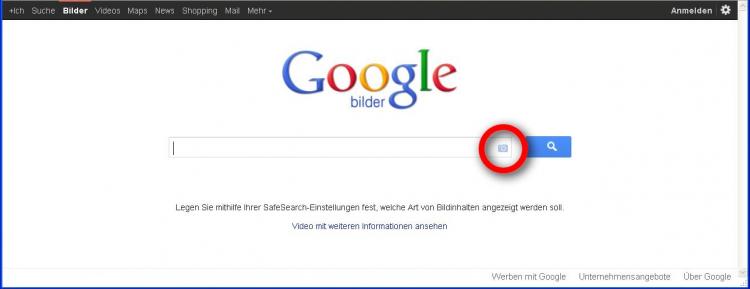
Wenn Sie dieses Kamerasymbol sehen, können Sie Google direkt ein Bild vorgeben, zu dem ähnliche Bilder gefunden werden sollen.
Mit Bild
Der Klick darauf öffnet einen Dialog, mit dem Sie entweder die URL des Ausgangsbildes vorgeben oder es von der Festplatte hochladen.
Mit Bild
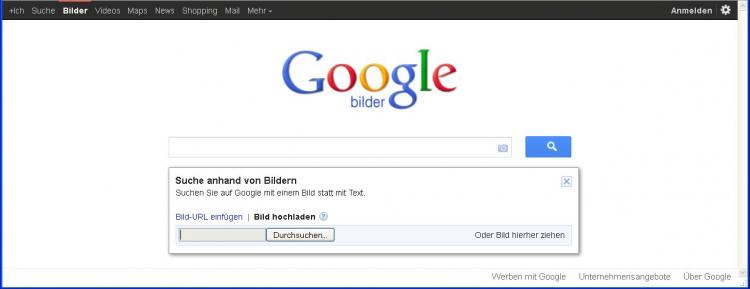
So laden Sie Ihr Bild hoch.
Mit Bild
Wenn Google das Originalbild in der Eingabezeile der Bildersuche eingebunden hat, wird es unter dem Eingabefeld angezeigt, links im Eingabefeld steht der Name und Dateityp (Diese Vorgabe können Sie ändern).
Links finden Sie zwei zusätzliche Suchoptionen: „Optisch ähnlich“ und „Weitere Größen“.
Mit Bild

Ergebnisse der Suche "ähnliche Bilder". Die zusätzlichen Suchoptionen sind rot markiert.
Mit Bild
„Optisch ähnlich“ liefert erstens Bilder mit vergleichbarem Farbschema (aber oft anderem Motiv), zweitens aber auch und vor allem Bildversionen, die zwar andere Farbwerte aufweisen, Ihrem Bild aber vom Motiv her ähnlich sind.
Für die Suche nach Fotoklau sollten Sie diese Option also nutzen. Dasselbe gilt auch für die Suchoption „Weitere Größen“ - vielleicht wurde Ihr Foto von einem möglichen Dieb ja deutlich verkleinert.
Mit Bild
Ausführliche Tipps zur Suche nach "ähnlichen Bildern" ...
... gibt Lorenz Hölscher im Beitrag „Mit Bildern nach Bildern suchen“.
Dort wird auch demonstriert, dass die Google-Bildersuche mit der Version „Optisch ähnlich“ bevorzugt Bilder mit einer ähnlichen Farbverteilung findet.
Mit Bild
Spezialisierte Bildersuche mit TinEye
Im Unterschied zu der Bildsuche der Suchmaschinen speichert TinEye das Pixelmuster von Bildern in einer Datenbank und sucht dann im Internet nach ähnlichen Bildern. Dabei werden auch Bearbeitungen und Ausschnitte der Bilder erkannt.
Um damit nach einem Bild zu suchen, haben Sie zwei Möglichkeiten:
Sie klicken auf der Startseite auf den Durchsuchen-Button und wählen ein Bild von Ihrer Festplatte aus, nach dem Sie suchen möchten.
Sie geben die URL eines Bildes im Internet an, indem Sie die URL einfach in das Feld Enter image address kopieren und auf Search klicken.
Mit Bild

Auf der Webseite von TinEye können Sie Bilder hochladen oder eine URL des Bildes angeben, um nach dem Bild zu suchen.
Mit Bild
Mit Bild
Tipp
Wenn Sie TinEye ganz unkompliziert nutzen möchten, können Sie auch ein Plug-In für Firefox, Chrome, Safari, IE oder Opera herunterladen. Die Links dazu finden Sie weiter unten auf der Startseite. Nach der Installation können Sie das zu suchende Bild einfach im Browser mit der rechten Maustaste anklicken und aus dem Kontextmenü Bild mit TinEye suchen auswählen.
Mit Bild

Mit installiertem TinEye-Plug-In können Sie die Suche per Rechtsklick starten.
Mit Bild
Mit Bild
Tipp
Wenn Sie Ihre Bilder mit digitalem Wasserzeichen von Digimarc® versehen, können Sie auch die Digimarc® Bildsuche nutzen, um die Bilder im Web zu finden. Allerdings sind sowohl die digitalen Wasserzeichen von Digimarc® als auch die Bildsuchen kostenpflichtig. Mehr Informationen finden Sie auf http://www.digimarc.com.
Mit Bild
Suchen über den Dateinamen
Die Suche nach Dateinamen macht vor allem dann Sinn, wenn Sie davon ausgehen, dass die Bilder von ihrer eigenen Webseite geklaut wurden. Dabei sind Ihre Erfolgsaussichten umso höher, je individueller Sie den Bildnamen gestalten. Es gibt Fotografen, Illustratoren und Zeichner, die Ihre Bilder mit einer bestimmten Zeichenfolge im Dateinamen versehen und regelmäßig im Internet nach dieser suchen.
Das kann manchmal zu schnellen Erfolgserlebnissen führen. Es setzt aber voraus, dass Sie die Bilder auf Ihrer Webseite sinnvoll benennen.
Außerdem hat es sich bewährt, ein eigenes Buchstaben-Kürzel in allen Dateinamen unterzubringen (z. B. „hspxy“, so dass eine typische Bilddatei den Namen schwarzerhundhspxy.jpg bekommt. Durch Eingabe des Suchkürzels können Sie bei der Google-Bildersuche mit dem Suchparameter „inurl:“ kombinieren. Die Suchabfrage lautet dann: inurl:hspxy.
Die Suche nach Dateinamen ist aber leider schon deshalb oft erfolglos, weil viele Websites heute auf CMS- oder Blog-Systemen basieren, die ohnehin alle Bilder umbenennen. Zudem suchen die meisten Suchmaschinen nicht im HTML-Quellcode und finden daher die Dateien nur, wenn der Dateiname auch im „alt“- oder „title“-Attribut des Bildes auftaucht. Weil es immer mehr gute HTML-Editoren gibt, ist aber auch das immer seltener der Fall. Erfolgversprechender ist daher auf jeden Fall die Bildsuche der Suchmaschinen.
